2004 г.
Развертывание приложения с помощью Java Web Start.
Yuriy Larin aka Blandger
Оригинал статьи - на сайте http://blandger.pisem.net
В данной статье я хочу рассказать о своем опыте по развертыванию и последующему "автоматическому" обновлению версий GUI клиента с помощью использования технологии Java Web Start в среде Windows. Java Web Start может быть использован в оперционных системах: Windows(95, 98, ME, NT, W2K, XP), Linux, Unix (Solaris) и не так давно в Macintosh OS X. Для развертывания приложений используется HTTP протокол, поэтому можно воспользоваться любым HTTP сервером. Но для того, чтобы использовать ВСЕ возможности, предоставляемые технологией Java Web Start, такие как "версионность" Java-приложений и "наращивающихся обновлений" (incremental update), необходимо использовать Web-сервер, поддерживающий сервлеты (Servlets) или CGI-скрипты. Мы воспользуемся сервером приложений, в нашем случае это JBoss 3.x.x, и обычно "встроенным" в него Web-контейнером - Apache TomCat. В статье я расскажу, ЧТО необходимо сделать для настройки поддержки JNPL протокола на сервере JBoss 3.x.x , использующим в качестве Web-контейнера именно Apache TomCat, поставляемый вместе с JBoss.
1. Введение.
Что такое Java Web Start? Это небольшая, бесплатно распространяемая программа на клиентском ПК ассоциированная с веб-броузером. Когда пользователь щелкает в броузере на HTML странице ссылку, указывающую на специальный JNLP (Java Network Launching Protocol) файл запуска Java-приложения, это приводит к запуску Java Web Start, который в свою очередь автоматически скачивает файлы приложения с Web-сервера, кэширует их и запускает описанное Java-приложение. Java Web Start идет в стандартной инсталляции как JRE 1.4.х так и и JDK 1.4.x. Стоит сказать, что Java Web Start - это кроме того и набор технологий + API, который позволяет очень легко решить вопрос установки Java-приложений (также и Applet-ов) и их последующего "автоматического" обновления на любом ПК в корпоративной (и не только корпоративной) среде. После "единичной" настройки самого Java Web Start на клиентском ПК и установки вашего Java-приложения, все необходимые для работы JAR библиотеки кэшируются на клиентском ПК. Последующие обновления приложения (при обновлении функциональности приложения, при устранении в коде ошибок) на клиентском ПК выполняются при запуске приложения АВТОМАТИЧЕСКИ. Т.е. Java Web Start позволит вам не заботиться об обновлении Java-приложения на локальных ПК, и выполнит это "самостоятельно и автоматически", проверяя и скачивая новые версии НЕ ТОЛЬКО написанных ВАМИ модулей, но также и обновленные версии используемых клиентским приложением сторонних библиотек. При этом на клиенте происходит обновление только тех файлов библиотек, которые изменились на сервере. Когда код вашего клиентского приложения обновился и вам требуется обновить его на локальных ПК, вам потребуется ВСЕГО ЛИШЬ положить новые версии JAR-библиотек приложения на сервер приложений (в WAR-приложение). При запуске установленного и кэшированного на клиенте приложения, Java Web Start выполняет сравнение локальных версий файлов и файлов на сервере. При изменении файлов на сервере, выполняется выборочное скачивание ТОЛЬКО изменившихся JAR файлов.
2. Требования к Java-приложениям и настройки на клиентском ПК.
Так как работа Java Web Start основана на использовании JNLP-протокола, то выполнить настройки необходимо как на стороне СЕРВЕРА, так и на стороне КЛИЕНТА.
Для установки Java-приложений на локальном ПК нам понадобиться установленный Java Web Start (Application Manager) и веб-броузер. Броузер требуется только для первоначального запуска Java-приложения и после запуска может быть закрыт, в то время как приложение будет продолжать работать. В качестве броузера лучше сначала использовать IE, т.к. он работает корректно сразу. Также можно воспользоваться и другими броузерами (Mozilla, Opera 7.x), но для этого необходимо выполнить в них небольшие настройки. Как настроить Opera 7.x для правильной работы с JNLP файлами, я написал в самом конце этой статьи, аналогичным образом должны настраиваться и другие броузеры.
Если Java-приложение запускается часто, то в среде Windows можно с помощью Java Web Start, создать стандартный "ярлык приложения" на рабочем столе и запускать Java-приложение НЕ ИСПОЛЬЗУЯ броузер, а пользуясь только ярлыком. Также можно запускать Java-приложение из командной строки.
Как уже было сказано, Java Web Start, всегда доступен как при установке JRE 1.4.x, так и при установке JDK 1.4.x, поэтому нам ничего не остается сделать как воспользоваться его возможностями. К сожалению для версии JDK/JRE 1.3 его нужно устанавливать отдельно. Но я бы НЕ советовал этого делать, т.к. на мой взгляд он сыроват и лучше всего перевести код вашего приложения на версию JDK 1.4, тем более что GUI клиент прекрасно взаимодействует с сервером под JDK 1.3. Проблем с передачей сериализированных объектов между версиями JDK 1.3 <-> 1.4 замечено не было.
Кроме этого Java Web Start предъявляет определенные требования к написанному клиентскому Java-приложению. Приложение должно поставляться как набор JAR-файлов, все ресурсы приложения, такие как изображения, конфигурационные файлы, Native библиоткуи (DLL, SO), необходимо включать в JAR-файлы. Ресурсы в коде должны получаться с помощью ClassLoader getResource или подобных методов. Приложение запускается на клиентском ПК с правами доступа, выданных для "стандартной песочницы" (sandbox), со всеми вытекающими последствиями. Поэтому если вам необходим неограниченный доступ к локальным файлам - потребуются дополнительные настройки и подписывание библиотек кода с помощью сертификата. Также для хранения локальных клиентских настроек в JWS имеется специальное PersistenceService API, которое чем-то похоже на "cookies" и позволяет безопасным способом хранить локальные настройки на ПК. Кроме этого, есть еще другие API - BasicService, ClipboardService, DownloadService, FileOpenService, FileSaveService, PrintService.
Если вы никогда не запускали и не видели на "рабочем столе" ярлыка Java Web Start, который изображается обычно такой иконкой,
 тогда вам необходимо найти данное приложение в каталоге, где установлен JDK (или JRE). Для установленной JDK 1.4 это будет например файл: ...\j2sdk1.4.2\jre\javaws\javaws.exe , который находиться в каталоге Java Web Start (..\javaws). В этом же каталоге находяться и другие DLL файлы, необходимые для его корректной работы. В случае установки ТОЛЬКО JRE данный запускаемый файл можно найти в каталоге - ...\Program Files\Java\j2re1.4.xx\javaws\javaws.exe
тогда вам необходимо найти данное приложение в каталоге, где установлен JDK (или JRE). Для установленной JDK 1.4 это будет например файл: ...\j2sdk1.4.2\jre\javaws\javaws.exe , который находиться в каталоге Java Web Start (..\javaws). В этом же каталоге находяться и другие DLL файлы, необходимые для его корректной работы. В случае установки ТОЛЬКО JRE данный запускаемый файл можно найти в каталоге - ...\Program Files\Java\j2re1.4.xx\javaws\javaws.exe
Если вы не видите этого ярлыка, то необходимо найти указанный исполняемый файл и запустить его. После запуска вы должны увидеть окно Java Web Start Application Manager:
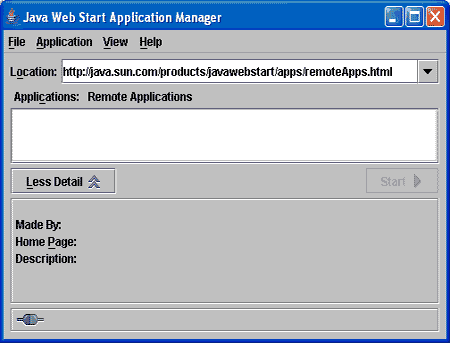
Если вы запустили на локальном ПК клиента Java Web Start, то можно считать, что этого достаточно для того, чтобы устанавливать клиентские Java-приложения. Но я все-таки хочу обратить ваше внимание на дополнительные параметры настройки JWS. Откройте в приложении JWS Application Manager:
File -> Preferences, закладка General.
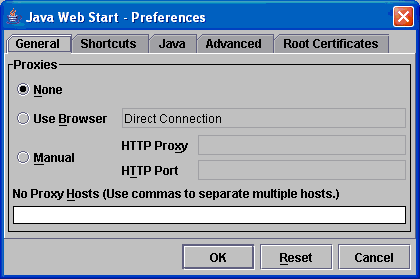
На ней можно указать прокси-сервер. Эта настройка зависит от настроек вашей сети, которые необходимо уточнить у системного администратора. В моем случае их нужно было "выключить", поставив значение - None, а иначе загрузка клиентского приложения либо НЕ происходила, либо выполнялась очень долго через прокси-сервер. Надо сказать, что в локальной 100 МБитной сети первоначальная загрузка и кэширование библиотек выполняется довольно быстро (от нескольких секунд до нескольких минут) и зависит от объема всех библиотек, входящих в ваше приложение.
Прежде чем мы продолжим дальнейшую настройку Java Web Start, я хочу сказать, что для более подробного изучения возможностей JWS, необходимо обратится к документации разработчика на сайте Sun - http://java.sun.com/products/javawebstart/ .
Подробности можно найти также в PDF спецификации -
JAVA™ NETWORK LAUNCHING PROTOCOL & API SPECIFICATION (JSR-56) VERSION 1.0.1
более новая версия протокола уже 1.2
Кроме этого, вам понадобиться взять на сайте Sun небольшой архив, предназначенный для разработчика. В моем случае это был файл размером около 160 Кб - javaws-1_2-dev.zip. Он содержит необходимую информацию о настройке JNLP, А ТАКЖЕ JAR архивы классов сервлетов (jardiff.jar, jnlp-servlet.jar, jnlp.jar), которые будут необходимы на сервере.
3. Создание JNLP файла, описывающего ваше клиентское приложение, его библиотеки и другие параметры.
Для того, чтобы Java Web Start мог знать какие именно файлы необходимы для запуска и работы вашего клиентского приложенния, необходимо создать специальный JNLP файл, имеющий XML формат. Данный файл будет помещен на сервере JBoss в Web-приложение, предназначенное для выполнения деплоймента GUI.
Я приведу здесь краткий и простейший пример JNLP файла, использованного для деплоймента, и дам небольшие пояснения о тегах файла и их значениях. Для более детального описания всех параметров и всех возможностей данной технологии, я очень рекомендую вам обратиться к документации разработчика на сайте Sun Microsystems.
<?xml version="1.0"
encoding="Windows-1251"?>
...............
<jnlp
spec="1.0+"
<!-- Номер JNLP спецификации -->
codebase="http://localhost:8080/application"
<!--URL по которому находиться JNLP
файл, можно написать в виде
codebase="$$codebase" -->
href="application.jnlp" >
<!--название JNLP файла-дескриптора
нашего приложения
можно написать в виде href="$$name" -->
<information>
<title>Corporate GUI client</title>
<vendor>Company ZZZ</vendor>
<description>Company's
corporate client</description>
</information>
<resources>
<j2se version="1.3+"/>
<!--Указание необходимой версии JDK приложения-->
<jar href="main_gui.jar"
main="true"/><!--Файлы нашего клиентского приложения-->
<jar href="main_gui_lib.jar" />
<jar href="jboss-client.jar"/>
<jar href="jboss-common-client.jar"
/> <!--Перечисление всех файлов сторонних-->
<jar href="jboss-j2ee.jar"/>
<!--библиотек, необходимых для запуска-->
<jar href="jbossmq.jar"/>
<!--нашего приложения -->
<jar href="jbosssx-client.jar"/>
<jar href="jnp-client.jar"/>
<jar href="xercesImpl.jar"/>
<jar href="xmlParserAPIs.jar"/>
<property name="java.naming.
provider.url" value="localhost:1099"/>
<!-- Указание свойства, которое
используется нашим приложением -->
</resources>
<application-desc main-class="
com.my_company_name.client.Application" />
<-- Название класса с main()
точкой запуска -->
</jnlp>
codebase="http://localhost:8080/application" - указывает на параметр "базы кода" по которому мы будем хранить все необходимые библиотеки, как JAR файлы нашего приложения, так и JAR файлы "сторонних библиотек". Данный параметр можно заменить "специальной переменной", фактическое значение которой jnlp-сервлет поставит самостоятельно при обработке запроса. codebase="$$codebase"
href="application.jnlp" - название JNLP файла-дескриптора, который описывает наше приложение. Данный параметр также можно заменить "специальной переменой", фактическое значение которой jnlp-сервлет поставит при обработке запроса. href="$$name"
В разделе ресурсов, есть указание использования JRE версии 1.3 и более новых - <j2se version="1.3+"/>. А вообще, элемент <resources> может содержать 6 различных подэлементов, таких как: jar, nativelib, j2se, property, package и extension. Подробности и правила можно найти в документации.
<jar href="main_gui.jar" main="true"/> - Указание библиотеки, в которой находятся классы нашего приложения, при этом параметр main="true", указывает что данный JAR архив содержит запускаемый класс GUI приложения.
<jar href="jboss-client.jar"/> - далее перечислены все наобходимые библиотеки, которые будут получены с сервера и кэшированы на клиенте
<property name="java.naming.provider.url" value="localhost:1099"/> - так мы можем перечислить все, передаваемые в качестве параметров запуска приложению свойства, которые получаются вызовом System.getProperty(....)
<application-desc main-class="com.my_company_name.client.Application" /> - указание полного запускаемого класса. JWS также поддерживает запуск Applet-ов. В этом случае вместо тэга <application-desc> используется тэг <applet-desc>. Принцип написания и параметры - смотрите в документации.
Что касается элемента <information> JNLP файла. В данном тэге значения подэлементов <title> и другие, наверное, пока что лучше указывать на английском языке. В последней версии Java Web Start (1.2) из версии JDK 1.4.2_04-b05 название на русском языке в JNLP файле, вызвали ошибку при конвертировании русских букв. Ошибка наблюдалась в логе JBoss (server.log):
ERROR [org.jboss.web.localhost.Engine]
Internal error:
sun.io.MalformedInputException
at sun.io.ByteToCharUTF8.
convert(ByteToCharUTF8.java:90)
at java.io.InputStreamReader.
convertInto(InputStreamReader.java:137)
at java.io.InputStreamReader.
fill(InputStreamReader.java:186)
.................
at com.sun.javaws.servlet.
JnlpDownloadServlet.doGet(JnlpDownloadServlet.java:79)
at javax.servlet.http.HttpServlet.
service(HttpServlet.java:740)
...................................
JNLP файл имеет также дополнительные параметры и позволяет указывать разные ресурсы приложения в зависимости от: версии самого приложения, версии операционной системы, платформы, "локали" - т.е. поддерживает "версионность" приложений по разным критериям. В качестве ресурсов можно также указывать "native" библиотеки (например DLL, SO), используемые вашим приложением. Если вашему приложению требуется доступ к локальным файлам или другие права на локальном ПК, то для этого существует раздел <security>, который необходимо также описать. При необходимости доступа к локальным ресурсам на ПК, например файлов, все библиотеки вашего приложения должны быть подписаны сертификатом, который можно сгенерировать самостоятельно. Все подробности и правила описания можно найти в документации.
Для создания JNLP деплоймент файлов можно использовать свободно распространяемый "DeployDirector" от Sitraka Software, подробности читайте на сайте производителя.
4. Настройка поддержки JNLP (Java Network Launching Protocol) на сервере JBoss 3.x.x с установленным Web-контейнером Apache TomCat.
К сожалению, мне пока не приходилось настраивать JNLP на сервере JBoss, который использует в качестве Web-контейнера Mortbay Jetty, а только Apache TomCat. Но посмотрев внутренности Jetty, могу сказать, что это тоже вполне возможно сделать аналогичным способом. Нужно только внимательно посмотреть и найти файлы настроек в JAR архивах данного Web-контейнера, в которые понадобиться внести аналогичные добавления.
Итак, какие изменения вносят на сервере...
4.1 Добавление поддержки новых MIME типов в Apache TomCat.
Мы выполним данную настройку "глобально" для всего TomCat, чтобы этот MIME тип был описан для всех Web-приложений контейнера, но такого же эффекта можно добиться, если добавить дополнительные MIME типы ТОЛЬКО в web.xml отдельного web-приложения, которое будет вами сделано на сервере для деплоймента клиенского ПО. Для добавления новых MIME типов, мы находим в каталоге JBoss, подкаталог в котором установлен TomCat. В случае JBoss 3.x - это скорее всего каталог: ...\jboss\catalina\
Находим конфигурационный файл - ...\jboss\catalina\conf\web.xml.
В последних версиях JBoss 3.2.x данный файл необходимо искать в каталоге:
...\jboss-3.2.3\server\default\deploy\jbossweb-tomcat41.sar\web.xml
В данном файле находим раздел, где описаны MIME типы, проверяем есть ли они уже в списке описанных. jnlp, jar - обычно уже есть, а вот jardiff - скорее всего необходимо добавить. При их полном отсутствии добавляем, например в начало списка, еще три дополнительных типа:
web.xml
.......
<!-- ========= Default MIME Type Mappings ========== -->
<mime-mapping>
<extension>jnlp</extension>
<mime-type>application/
x-java-jnlp-file</mime-type>
</mime-mapping>
<mime-mapping>
<extension>jar</extension>
<mime-type>application/
x-java-archive</mime-type>
</mime-mapping>
<mime-mapping>
<extension>jardiff</extension>
<mime-type>application/x-java-archive-diff</mime-type>
</mime-mapping>
.............................
Если дать "грубое пояснение", то этими действиями мы указали Web-контейнеру выполнять "специальную интерпретацию" файлов с расширениями - jnlp, jar, jardiff. После HTTP запроса (request) клиентом у контейнера файла-ресурса с одним из указанных расширений, контейнер должен поставить в заголовке HTTP ответа (response) соответствующий "Content-Type", равный - application/x-java-jnlp-file, application/x-java-archive, application/x-java-archive-diff. При этом указанное "Content-Type" значение в HTTP ответе, позволит Java Web Start на стороне клиента, обработать данный поток данных "специальным образом".
Замечание: Будьте внимательны с тем, что можно легко перепутать расширение файлов *.jnlp, ошибочно назвав *.jnpl, как в настройках Web-контейнера, так и в названиях файлов.
4.2 Создание архива Web-приложения (WAR), предназначенного для деплоймента Java-приложения на локальные ПК.
В каталоге JBoss, предназначенного для деплоймента J2EE приложений, создадим новое Web-приложение. Его можно создать любым удобным способом, я предлагаю сделать так: пусть это будет "default" конфигурация. Внутри деплоймент каталога, создаем каталог web-приложения с названием, указанным в JNLP файле, это будет - ..\application.war
...\jboss-3.2.1\server\default\deploy\application.war\
В моем случае содержимое WAR приложения выглядит так:
\application.war\
index.html
<-- Файл содержащий URL-ссылку на JNLP файл
клиентского Java-приложения
application.jnlp
<- специально написанный XML файл с раширением jnlp,
описывающий состав и параметры
клиентского приложения
main_gui.jar
<- главные архивы классов клиентского приложения
main_gui_lib.jar
jboss-client.jar
<- библиотеки необходимые для выполнения
jboss-common-client.jar
приложения на ПК пользователя
jboss-j2ee.jar
jbossmq.jar
jbosssx-client.jar
jnp-client.jar
xercesImpl.jar
xmlParserAPIs.jar
\application.war\WEB-INF\
jboss-web.xml
web.xml
<- файл дескриптор Web-приложения
\application.war\WEB-INF\lib\
jardiff.jar
<- библиотеки, содержащие классы,
jnlp-servlet.jar
необходимые для поддержки JNLP сервером, которые
jnlp.jar
доступны из "JNLP пакета разработчика"
4.3 Добавление необходимых параметров в web.xml файл WAR-приложения.
Кроме этого необходимо, описать необходимые настроечные параметры у нашего Web-приложения в файле ...\jboss-3.2.1\server\default\deploy\application.war\WEB-INF\web.xml. Согласно документации в него нужно дописать следующие настройки, которые выделены красным цветом:
<?xml version="1.0"?>
<!DOCTYPE web-app PUBLIC
"-//Sun Microsystems, Inc.//DTD Web Application 2.3//EN"
"http://java.sun.com/dtd/web-app_2_3.dtd">
<web-app>
<servlet>
<servlet-name>JnlpDownloadServlet</
servlet-name>
<servlet-class>com.sun.javaws.servlet.
JnlpDownloadServlet</servlet-class>
</servlet>
<servlet-mapping>
<servlet-name>JnlpDownloadServlet</servlet-name>
<url-pattern>*.jnlp</url-pattern>
</servlet-mapping>
<welcome-file-list>
<welcome-file>index.html</welcome-file>
</welcome-file-list>
<web-app>
Еще одно из требований для корректной работы JNLP сервлета, описанного в примере настройки - это наличие XML парсера. Для этого необходимо, что либо сам Web-контейнер был запущен с помощью JRE 1.4 , в которой парсер интегрирован, или чтобы парсер был доступен серверу как библиотека. В нашем случае, т.к. JBoss имеет в поставке XML парсер (Xerces), никаких дополнительных действий делать НЕ НАДО. В случае если ваша ситуация отличается, то добавьте парсер в Web-приложение - каталог где хранятся библиотеки приложения ...\application.war\WEB-INF\lib\
Теперь опишем КАК выглядит индексная страница, с которой осуществляется установка и запуск наших клиентских приложений на локальных ПК пользователей. Простейший вид страницы index.html :
index.html
<html>
<head><title>
Клиентские приложения</title>
<meta http-equiv="content-type"
content="text/html; charset=Windows-1251">
</head>
<body><h3><center>
Внутренние корпоративные клиентские
приложения.
</center></h3>
<ul>
<li>Клиентское приложение 1.0.x :
<a href="application.jnlp">
Клиент 1.0</a>
</ul>
</body>
</html>
Страница имеет ссылку, указывающую на JNLP файл нашего приложения. По нажанию ссылки в броузере, будет происходит загрузка и запуск Java-приложения на клиентском ПК.
5. Пробуем запустить.
Все готово к первому запуску Java-приложения. Запускаем JBoss, сначала WAR-приложение должно успешно задеплоиться. В логах вы должны увидеть приблизительно следующее:
server.log
INFO [org.jboss.deployment.MainDeployer]
Starting deployment of package:
file:/....../jboss/server/default/
deploy/application.war/
INFO [org.jboss.web.catalina.EmbeddedCatalinaServiceSX]
deploy, ctxPath=/application,
warUrl=file:/...../jboss/server/default/
deploy/application.war/
............................................
............................................
INFO [org.jboss.deployment.MainDeployer]
Successfully completed deployment of package:
file:/......./jboss/server/default/
deploy/application.war/
Если этого не произошло - проверяйте все настройки и параметры Web-приложения.
Заходим с помощью IE на страницу нашего Web-приложения по адресу, например, http://localhost:8080/application/
На странице мы должны увидеть нашу ссылку на JNLP файл в виде - http://localhost:8080/application/application.jnlp
Щелкнув на ней мы должны увидеть Splash-скрин запуска Java Web Start. Для версии JDK 1.4.2 он выглядить примерно так:

После этого на сервере в логе должны появиться записи об обращении к JNLP-сервлету примерно такого вида:
server.log
INFO [org.jboss.web.localhost.Engine]
JnlpDownloadServlet: init
INFO [org.jboss.web.localhost.Engine] Initializing
INFO [org.jboss.web.localhost.Engine]
Request: /application/application.jnlp
INFO [org.jboss.web.localhost.Engine]
User-Agent: Mozilla/4.0 (compatible;
MSIE 6.0; Windows NT 5.1;
.NET CLR 1.1.4322)
INFO [org.jboss.web.localhost.Engine]
DownloadRequest[path=/application.jnlp
isPlatformRequest=false]
INFO [org.jboss.web.localhost.Engine]
Basic Protocol lookup
INFO [org.jboss.web.localhost.Engine] JnlpResource: JnlpResource
[WAR Path:
/application.jnlp
lastModified=........ EET 2004]]
INFO [org.jboss.web.localhost.Engine]
Resource returned: /application.jnlp
INFO [org.jboss.web.localhost.Engine]
lastModified: ....... EET 2004
Если все происходит нормально, то после этого вы увидите как на ваш ПК в локальный кэш загружаются JAR библиотеки приложения, после чего приложение будет запущено. Но скорее всего в первый раз вы можете получить окно с сообщением о какой-либо ошибке. Я внес в свой JNLP файл небольшую ошибку, нарушив структуру application.jnlp XML файла. Сообщение об ошибке обычно выглядит, например, так :

Также если ваше приложение загружается в этаком "бесконечном цикле", типа "вроде бы грузиться и вроде бы совсем НЕ грузиться", а подождав некоторое время, вы получаете сообщение об "невозможности загрузить приложение" - проверьте настройки прокси-сервера, их скорее всего необходимо изменить.
Теперь мы можем посмотреть на причину данной ошибки, нажав кнопку - Details. В моем случае оно выглядело так:
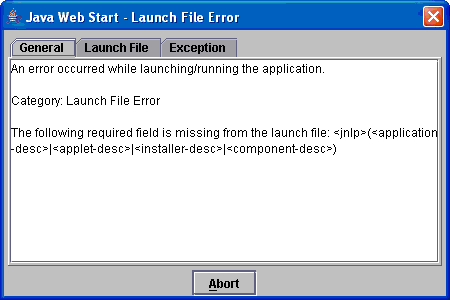
Другие закладки дают дополнительную информацию о причине и характере ошибки:

Ошибка указывает на то, что наш JNLP файл имеет не совсем корректную структуру. В вашем конкретном случае, ошибка может оказаться совсем не такой, потому что сделать ошибки всегда "хватает возможностей"...
Исправив ошибку в application.jnlp, который находиться на сервере, мы сразу выполняем повторный запуск Java-приложения. Если все получилось, что вы увидите окно показывающее загрузку библиотек:

После чего будет предложено выполнить интеграцию вашего Java-приложения с Windows, создав "ярлык запуска" приложения на рабочем столе.
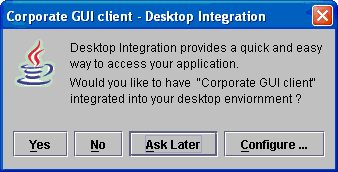
Если вы ответите на вопрос положительно на рабочем столе появиться ярлык для запуска клиентского Java-приложения, которым можно пользоваться "напрямую", НЕ запуская броузер.
После этого должен произойти запуск вашего GUI приложения. Если этого НЕ происходит, то это означает, что клиентское приложение выполнилось с какой-то ошибкой. Способ обнаружения, отображения и записи ошибок в клиентском Java-приложении полностью зависит от вашей реализации. Если вы захотите логировать ошибки и/или сообщения в локальный файл, то будет необходимо выполнить дополнительне действия по настройке и подписыванию библиотек сертификатом, о которых я расскажу в другой статье. Вы также можете самостоятельно прочитать, как и что для этого нужно сделать, в документации Java Web Start.
Также после успешной установки Java-приложения на клиентский ПК в JWS Application Manager появиться ссылка на ваше приложение, с указанием источника. Там же с помощью иконок в правом нижнем углу JWS сообщает об доступности новых версий библиотек данного приложения.
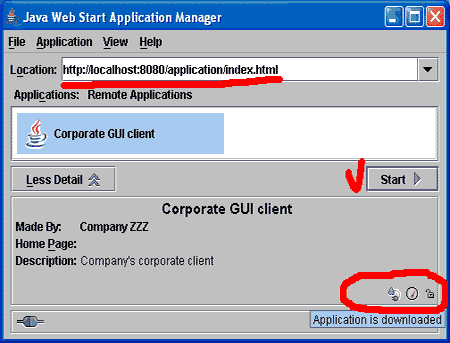
Что еще можно увидеть в настройках JWS. Например кэш, в котором храняться Java-приложения, установленные с помощью JWS расположен в каталоге настроек пользователя:

На закладке "Advanced" можно увидеть каталог кэшированного приложения, в моем случае это был D:\Documents and Settings\Blandger\Application Data\Java\....... При этом также указывается текущий размер занимаемый приложением - 3110 Кб, в любое время вы можете легко очистить кэш, используя кнопку - "Clear Folder".
Теперь, если вы дочитали до этого места и все-таки не совсем поняли что происходит. Как вы думаете, что теперь необходимо сделать для обновления Java-приложения на локальных ПК пользователей после того, как мы собрали новую версию GUI приложения, или например решили использовать более свежую версию какой-то сторонней библиотеки ?
Мы должны всего лишь скопировать новые версии библиотек в каталог сервера ...\jboss-3.2.1\server\default\deploy\application.war\ , у меня это файлы: main_gui.jar, main_gui_lib.jar (или например библиотеки - xercesImpl.jar, xmlParserAPIs.jar). При последующем запуске GUI приложения на клиентском ПК с помощью Java Web Start данные JAR файлы будут скачены на ПК, после чего приложение будет запущено с новыми версиями библиотек. Вот и все действия для обновления !
Приложение: Как настроить броузер Opera 7.x для корректной работы с JNLP файлами.
Если вы попробуете запустить Java-приложение в броузере Opera кликнув на ссылке http://localhost:8080/application/application.jnlp , то скорее всего увидите следующее окно, в котором Opera предлагает сохранить или открыть файл.
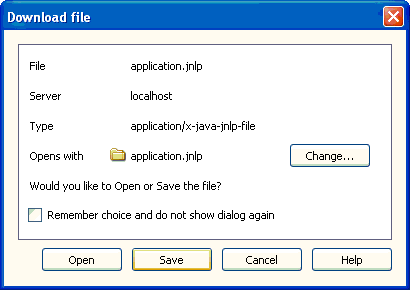
Можно открыть файл, нажав кнопку "Open". А можно нажать кнопку "Change..." и установить обработку данного MIME-типа и расширения файлов "по умолчанию".

Отметьте пунк "Open with default application" и Opera будет всегда открывать JNLP файлы с помощью Java Web Start.